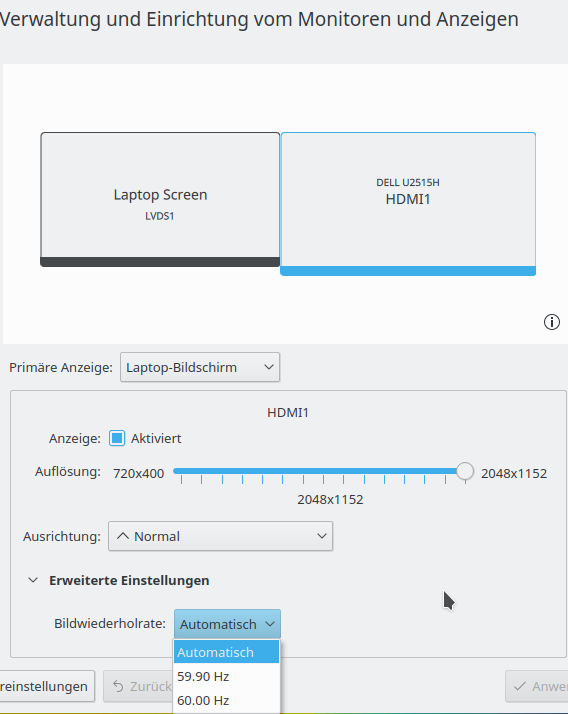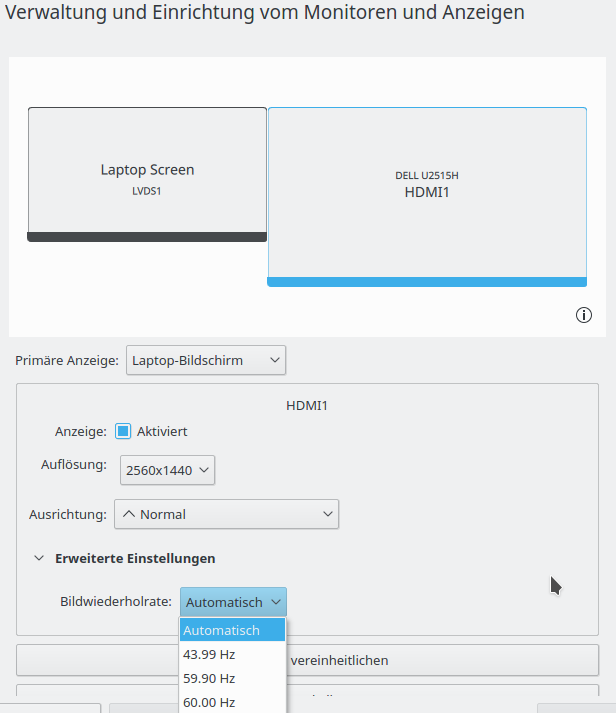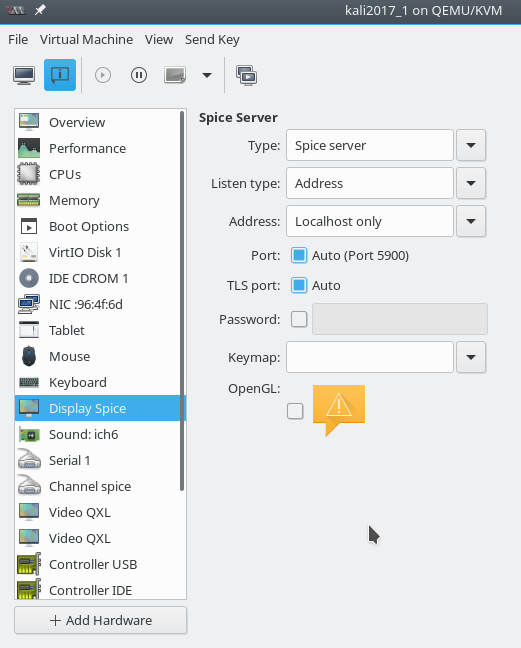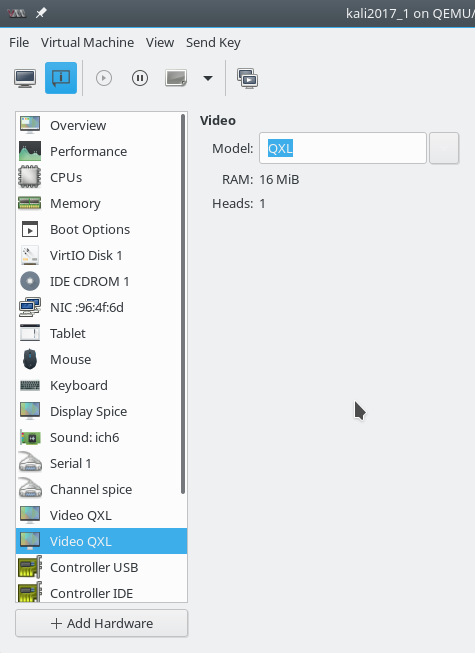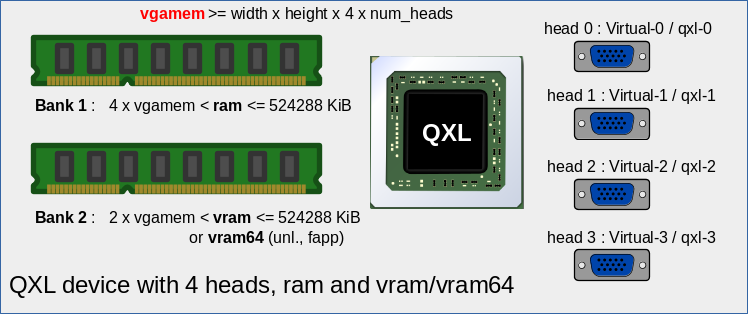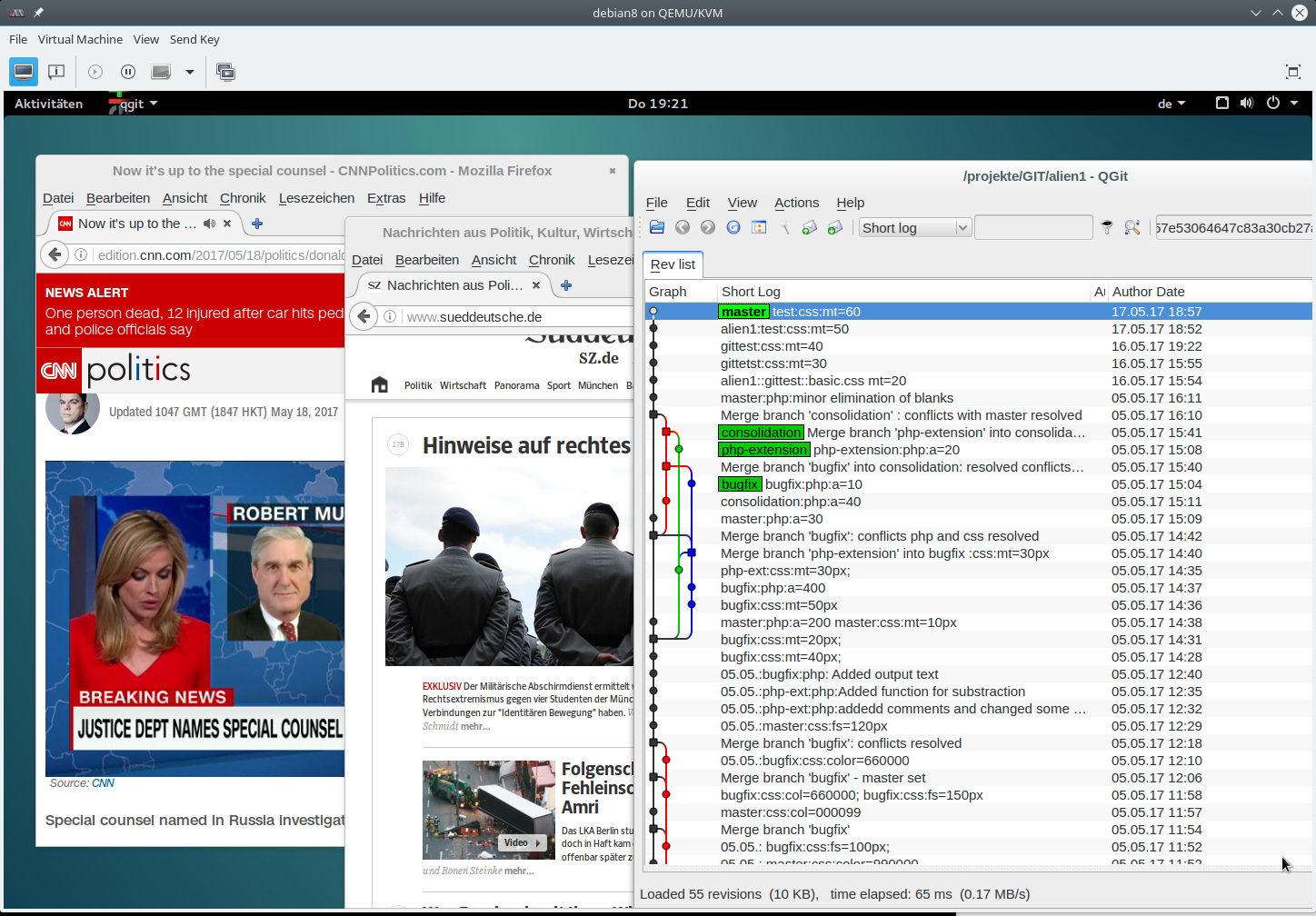Wer KVM/QEMU ohne Spezialkenntnisse nutzen will, setzt hierfür z.B. “virt-manager” ein und vertraut darauf, dass das Gespann libvirt/qemu darunter schon sauber seine Arbeit verrichten wird. Die graphischen Tools von “virt-manager” unterstützen einen zumindest in Grenzen recht gut bei der Einrichtung und Überwachung der Gastsysteme. Das reicht für kleinere, lokale Virtualisierungsvorhaben in der Regel völlig aus; man muss nicht immer gleich zu Profi-Tools für die Verwaltung virtueller Systeme greifen. Für spezielle Gegebenheiten ist allerdings etwas Handarbeit erforderlich – das trifft u.U. auch auf den Einsatz eines oder mehrerer hochauflösender Monitore zu.
Diese Artikelserie geht auf die Frage ein, wie man mittels Tools von libvirt, QEMU, Spice und X-Windows hohe Monitor-Auflösungen auch beim Arbeiten mit virtualisierten Gastsystemen nutzen kann. Dies ist im besonderen dann von Interesse, wenn das Virtualisierungssystem bestimmte physikalische Möglichkeiten (z.B. externer Monitore) am Host oder in einem Remote-System nicht richtig erkennt und die gewünschte Auflösung deshalb über Standardtools der involvierten Desktop-Umgebungen des Gastes und u.U. auch des Hostes nicht angeboten wird.
Als ebenso spannend erweist sich in der Praxis die Frage, wie man denn für Linux-Gäste mehrere virtuelle Monitore auf hochauflösenden physikalischen Displays des Hostes oder eines Remote Systems nutzen kann. “virt-manager” allein bietet hierfür nämlich keine hinreichenden Konfigurationsoptionen an.
Ich setze nachfolgend voraus, dass der Leser sich schon mal mit “virt-manager” befasst hat und auch schon mal ein Linux-Gastsystem auf einem KVM-Host angelegt hat.
Voraussetzungen: Grafischer Zugriff auf das Gstsystem
Ist eine virtuelle Maschine mittels “virt-manager” unter KVM/QEMU erst einmal konfiguriert, so stellt sich die Frage nach dem Zugriff auf den Gast vom Host oder Remote-Systemen [RS] aus. Dabei sollen komplette grafische Oberflächen/Desktops des Gastes auf den physikalischen Monitoren des Hosts/RS dargestellt werden. Das ist natürlich u.a. mit VNC möglich. Speziell für Linux-Hosts und -Gäste wird ein performantes, verzögerungsfreies und auch bequemes Arbeiten vor allem aber durch die Kombination des Spice-Protokolls mit einer grafischen Spice-Konsole (Display Fenster) und mit einer virtuellen Grafikeinheit vom Typ “QXL” im Gastsystem gewährleistet.
Spice ist dabei für die Kommunikation der virtuellen Maschine mit dem Host/RS und darunter liegender HW verantwortlich. Spice ist als Client/Server-Protokoll konzipiert; auf dem Gastsystem verrichten Spice-Server-Komponenten, auf dem Host/RS dagegen Spice-Client-Komponenten ihre Arbeit. Der Grafik-Output des Gastes wird unter Einsatz von Kompressions- und Caching-Verfahren zum Host/RS transferiert und dort in ein Fenster (grafische Spice-Konsole) des Host/RS-Desktops eingeblendet (ähnlich wie bei VNC oder X2GO; allerdings ist Spice wohl nicht für mehrere parallele Verbindungen gedacht). Es gibt zwei Arten von grafischen Konsolen, die mit Spice kooperieren. “virt-manager” selbst bietet den sog. “virt-viewer” an.
“QXL” spielt dagegen den Part eines virtuellen Grafik-Devices im Gastsystem; ich nenne ein solches Device nachfolgend etwas vereinfacht auch eine “virtuelle Grafikkarte”. Für deren effiziente Nutzung benötigt das Gastsystem einen speziellen qxl-Treiber. Der wird meist über X-Server-Pakete der jeweiligen Linux-Distribution bereitgestellt. (Ich behandle in dieser Artikelserie nicht den virtio-Treiber für die Grafik-Einheiten der Gastsysteme.)
Hinsichtlich der Auflösung des Gast-Desktops unter einer Spice-Konsole auf dem Host/RS unterstützt QXL dann im Normalfall eine breite Palette an Werten. Eine entsprechende Liste, die sich weitgehend an den physikalischen Fähigkeiten des
Hosts/RS orientiert, bietet das Gast-System (!) unter Gnome bzw. KDE typischerweise über die jeweiligen Tools für die Screen/Display-Konfiguration an.
Der User kann dann im laufenden Betrieb die für ihn passende Auflösung wählen und umschalten. “virt-manager” erlaubt ergänzend eine Anpassung des “virt-viewer”-Fensters an die Größe des Gast-Desktops. Das hatte ich in dieser Form auch in einem früheren Artikel
KVM, video QXL und video virtio Treiber – Video-Auflösung des Gnome-Desktops eines Debian 8-Gastystems einstellen
erläutert.
Ist das schon die ganze Wahrheit? Leider nein. Es gibt nämlich eine Reihe von Problemen, die man als normaler User von “virt-manager” nicht oder nicht unmittelbar lösen kann:
- Problem 1: Manchmal erweist sich das unter QXL angebotene Auflösungsspektrum nämlich als begrenzter als die physikalischen Möglichkeiten der Host-Monitore. Offenbar werden vermeintlich erkannte physikalische Einschränkungen des Hosts in einigen Fällen an das Gastsystem durchgereicht.
- Problem 2: Copy/Paste zwischen Host und Gast funktionieren nicht!
- Problem 3: Eine automatische Anpassung der Schirmauflösung des Gastsystems an die Größe des Spice-Viewers funktioniert nicht ohne weiteres!
- Problem 4: Ein Multi-Monitor-Betrieb lässt sich für hohe Auflösungen auch für Linux-Gäste nicht ohne Kunstgriffe bewerkstelligen. Obwohl manche Artikel und Youtube Movies im Internet etwas anders versprechen!
Ich werde in den nachfolgenden Artikeln darstellen, dass und wie man dann u.U. “xrandr” nutzen kann, um die Grenzen des angebotenen Auflösungsspektrums im KVM-Gastsystem (genauer dessen graphischer Desktop) zu überschreiten und die Screen-Auflösung des Gastes an oder über die physikalischen Auflösungsmöglichkeiten der Host-Monitore zu treiben. Wobei ein “über” in der Praxis natürlich nur einen begrenzten Sinn hat.
Zudem werfen wir kurz einen Blick auf die Möglichkeit, den Speicher der virtuellen Video-Einheit zu erhöhen. Es liegt ja auf der Hand, dass hohe Auflösungen auch den Speicherbedarf von virtuellen Grafik-Devices erhöhen werden. Das gilt vor allem für einen Multi-Monitor-Betrieb; hierfür reichen die von virt-manger vergebenen Standardwerte nicht aus. Mittels “spice-vdagent” sorgen wir dann für etwas mehr Komfort. Wir beleuchten danach weitere Voraussetzungen zur Nutzung eines KVM-Gastes mit mehreren virtuellen Monitoren.
Problemmeldung eines Lesers
Wiso nehme ich mich hier überhaupt dieses Themas an? Kurz vor dem letzten Wochenende hat mich ein Leser angeschrieben, der an einem Laptop einen hochauflösenden externen Schirm mit einer Auflösung von 2560×1440 betreibt. Da über Display-Port sogar mit einer Vertikalfrequenz von 60Hz. Leider war es ihm nicht möglich, diese Auflösung auch in debian-basierten, virtualisierten Gastsystemen zu erreichen, die er unter KVM/qemu installiert hatte. Seine Frage war, was man da tun könne.
Ich konnte das Verhalten an einem eigenen Laptop weitgehend nachstellen. Es handelt sich bei meinem Laptop um einen älteren Worthmann Terra mit einer Optimus-Kombination aus Nvidia-Grafikkarte und einer CPU-gebundenen Intel HD4000, wobei letztere auch eine HDMI-Schnittstelle versorgt. Leider sind die Fähigkeiten der HD4000/HDMI-Kombination limitiert (auch durch den Hersteller). Das Board versorgt den HDMI-Bus nur mit einer Maximalfrequenz von 225 MHz. Das reicht leider nicht, um Auflösungen jenseits von 2048×1152 bei einer Vertikalfrequenz von 60Hz zu versorgen. Möglich sind aber 2048×1152 bei 60Hz und 2560×1440 bei einer Frequenz von 40 oder 44 Hz. Damit konnte ich das
Problem des Lesers auf meinem Laptop aber nachstellen. Der Laptop wurde dazu als KVM-Host unter Opensuse Leap 42.2 mit KDE-Desktop betrieben:
Die maximale Auflösung, die mir debian-basierte KVM-Gastsysteme (Kali2017 mit Kernel 4.9, Debian 8 mit Kernel 3.16) auf diesem KVM-Host anboten, betrug unter “spice” und “qxl” 1920×1080 Pixel. Das entsprach gerade der Auflösung des integrierten Laptop-Schirms!
Die physikalisch möglichen Auflösungen des externen Monitors von 2048x1152_60.00Hz bzw. 2560x1440_44.00Hz unter HDMI wurden dagegen völlig ignoriert! Warum auch immer … Tja, was kann man in einem solchen Fall tun?
Einsatz von xrandr und CVT auf dem Host als Ausgangspunkt …
Es ist instruktiv, sich zunächst anzusehen, wie ich den Laptop dazu brachte, 2560x1440__44.00Hz auf dem HDMI-Monitor zu unterstützen. KDE’s Tool “systemsettings5 > Anzeige und Monitor” bot mir diese Auflösung für den Desktop des Hosts nämlich keineswegs an; ich nehme an, dass die Ursache dafür auch im Intel i915-Treiber zu suchen ist:
Unter Linux steht (berechtigten Usern) das Werkzeug “xrandr” zur Verfügung, um Auflösungen für verschiedene Monitore zu konfigurieren. xrandr nutzt dazu die RandR-Erweiterung des X-Window-Systems. Siehe die unten angegebenen Links für weitere Infos. Verschiedene Desktops (Gnome, KDE, LXDE) nutzen “xrandr” über eigene integrierte grafische Tools. “xrandr” lässt sich als Kommando jedoch auch direkt an einem Shell-Prompt absetzen; ein Blick in die man-Seiten lohnt sich.
Gibt man etwa xrandr ohne Parameter am Prompt eines Terminalfensters ein, so erhält man Informationen zu den aktuell erkannten Monitoren und deren Auflösung. In meinem Fall etwa:
myself@mytux:~> xrandr Screen 0: minimum 8 x 8, current 3968 x 1152, maximum 32767 x 32767 LVDS1 connected primary 1920x1080+0+0 (normal left inverted right x axis y axis) 382mm x 215mm 1920x1080 60.02*+ 1400x1050 59.98 1600x900 60.00 1280x1024 60.02 1280x960 60.00 1368x768 60.00 1280x720 60.00 1024x768 60.00 1024x576 60.00 960x540 60.00 800x600 60.32 56.25 864x486 60.00 640x480 59.94 720x405 60.00 640x360 60.00 DP1 disconnected (normal left inverted right x axis y axis) HDMI1 connected 2048x1152+1920+0 (normal left inverted right x axis y axis) 553mm x 311mm 2048x1152_60.00 59.90 2048x1152 60.00* 1920x1200 59.95 1920x1080 60.00 60.00 50.00 59.94 30.00 25.00 24.00 29.97 23.98 1920x1080i 60.00 50.00 59.94 1600x1200 60.00 1680x1050 59.88 1280x1024 75.02 60.02 1200x960 59.99 1152x864 75.00 1280x720 60.00 50.00 59.94 1024x768 75.03 60.00 800x600 75.00 60.32 720x576 50.00 720x576i 50.00 720x480 60.00 59.94 720x480i 60.00 59.94 640x480 75.00 60.00 59.94 720x400 70.08 VGA1 disconnected (normal left inverted right x axis y axis) VIRTUAL1 disconnected (normal left inverted right x axis y axis)
Man erkennt, dass für den HDMI1-Monitor als Maximal-Mode 2048×1440 bei 60Hz gelistet ist. Natürlich kann der tatsächlich angeschlossene Dell U2515H aber mehr.
Einsatz von xrandr
Wirft man einen Blick in die man-Seiten zu xrandr, entdeckt man, dass xrandr einem Monitor Video-“Modes” zuordnen kann. Dazu benötigt man aber bestimmte Daten einer sog. “Modline”. Wie erhält man nun eine gültige Modline für neue, vom System nicht erkannte Auflösungen? Unter Linux hilft hier das Tool “CVT”. Es berechnet für gewünschte Auflösungen/Frequenzen die notwendigen Daten. Damit kann man ein wenig rumspielen – Bsp.:
myself@mytux:~> cvt 2560 1440 40 # 2560x1440 39.96 Hz (CVT) hsync: 58.98 kHz; pclk: 201.00 MHz Modeline "2560x1440_40.00" 201.00 2560 2720 2984 3408 1440 1443 1448 1476 -hsync +vsync myself@mytux:~> cvt 2560 1440 44 # 2560x1440 43.99 Hz (CVT) hsync: 65.06 kHz; pclk: 222.75 MHz Modeline "2560x1440_44.00" 222.75 2560 2720 2992 3424 1440 1443 1448 1479 -hsync +vsync myself@mytux:~> cvt 2560 1440 50 # 2560x1440 49.96 Hz (CVT 3.69M9) hsync: 74.15 kHz; pclk: 256.25 MHz Modeline "2560x1440_50.00" 256.25 2560 2736 3008 3456 1440 1443 1448 1484 -hsync +vsync
Die erste Zahl nach dem Auflösungsstring gibt jeweils die Taktrate/Frequenz an, mit der die Pixel angesteuert werden (PixelClock). Die nimmt mit Auflösung und Vertikal-Frequenz natürlich zu. In meinem Fall muss sie – wie gesagt – unter 225MHz liegen.
Folgende Sequenz an Befehlen erfasst nun eine neue Mode und ordnet diese dem HDMI1-Monitor zu (ggf. als User root absetzen).
mytux:~ # xrandr --newmode 2560x1440_44 222.75 2560 2720 2992 3424 1440 1443 1448 1479 -hsync +vsync mytux:~ # xrandr --addmode HDMI1 2560x1440_44 mytux:~ # xrandr --output HDMI1 --mode "2560x1440_44"
Danach bietet mir KDE’s “systemsettings5” diese Auflösung bereits an:
Dort kann man die Auflösung auch aktivieren. Wer für die Aktivierung jedoch die Kommandozeile vorzieht, kann auch den Befehl
mytux:~ # xrandr --output HDMI1 --mode "2560x1440_44"
absetzen. Und schon läuft der externe Schirm mit höherer Auflösung :
myself@mytux:~> xrandr --current Screen 0: minimum 8 x 8, current 4480 x 1440, maximum 32767 x 32767 LVDS1 connected primary 1920x1080+0+0 (normal left inverted right x axis y axis) 382mm x 215mm 1920x1080 60.02*+ .... .... DP1 disconnected (normal left inverted right x axis y axis) HDMI1 connected 2560x1440+1920+0 (normal left inverted right x axis y axis) 553mm x 311mm 2560x1440 43.99 + 2048x1152_60.00 59.90 2048x1152 60.00 1920x1200 59.95 1920x1080 60.00 60.00 50.00 59.94 30.00 25.00 24.00 29.97 23.98 1920x1080i 60.00 50.00 59.94 1600x1200 60.00 1680x1050 59.88 1280x1024 75.02 60.02 1200x960 59.99 1152x864 75.00 1280x720 60.00 50.00 59.94 1024x768 75.03 60.00 800x600 75.00 60.32 720x576 50.00 720x576i 50.00 720x480 60.00 59.94 720x480i 60.00 59.94 640x480 75.00 60.00 59.94 720x400 70.08 2560x1440_44 43.99* VGA1 disconnected (normal left inverted right x axis y axis) VIRTUAL1 disconnected (normal left inverted right x axis y axis)
Um eine Persistenz dieser Auflösungsvorgaben über einen Shutdown und Reboot hinaus zu erreichen, trägt man die gefundene Modline dann in eine Datei “/etc/X11/xorg.conf.d/10-monitor.conf” ein. Dies ist u.a. unter https://wiki.archlinux.org/ index.php/ xrandr beschrieben. Alternativ kann man eine Batchdatei anlegen und diese beim Start des Desktops automatisch ausführen lassen. Eine weitere Möglichkeit ist unter https://wiki.ubuntuusers.de/RandR/ beschrieben. Ich komme darauf in einem Folgeartikel detaillierter zurück; dort aber bei der Anwendung von “xrandr” im KVM-Gastsystem.
Funktioniert xrandr auch innerhalb von KVM/QEMU-Gastsystemen?
Für Neugierige, die schon mal experimentieren wollen: Ja, das geht! Zumindest mit QXL! Ist dabei die Vertikalfrequenz relevant? So, wie ich das verstehe, nicht. Die Video-Information wird ja per Spice in den Speicher der physikalischen Grafikkarte eingeblendet. Dafür sollte nur die Fenster- und Pixel-Info relevant sein. Aber es schadet nicht, sich an vernünftige Limits (60Hz) zu halten.
Es gibt allerdings andere Beschränkungen für ein performantes Verhalten hochauflösender Videomodes. Genauso wie physikalische Karten muss auch die virtuelle Video-Einheit mit hinreichendem Speicher für hohe Auflösungen versorgt werden!
Und Leute, die sich mit VMware auskennen, wissen auch, dass im Gastsystem Zusatzprogramme aktiviert werden müssen – u.a. um Copy/Paste zwischen Host und Gast zu ermöglichen oder eine dynamische Anpassung der Gast-Auflösung an die Fenstergröße zu ereichen. Man vermutet nicht ganz zu Unrecht, das es etwas Korrespondierendes wohl auch unter KVM/qemu geben sollte.
Bevor wir auf dem Client xrandr testen, kümmern wir uns deshalb zunächst um drei wichtige Aspekte der Gast-Ausstattung für Spice/QXL – Vorgaben für den Video-Speicher des QXL-Devices, die Bereitstellung eines Treibers und des sog. “spice-vdagent”. Als erstes müssen wir Spice und QXL überhaupt erstmal für unsere Virtuelle Maschine unter QEMU bereitstellen und aktivieren.
Spice und QXL aktivieren
Spice und QXL lassen sich bereits bei der Konfiguration eines Gastsystems über die entsprechende Oberfläche von “virt-manager” einstellen. Die Video-Konfiguration lässt sich dort aber auch im Nachhinein beeinflussen. Man entfernt dazu die alten Video-HW-Komponenten und ersetzt sie durch folgende:
Man sieht am letzten Fenster bereits, dass die Parameter für die QXL-Karte unter “virt-manager” leider nicht beeinflussbar sind!
Parameter für das Video Memory des QXL-Devices
Hohe 2D-Auflösungen bis 4K (4096 × 2160) erfordern als Minimum 32MiB Speicherkapazität für einen Schirm. Für flüssiges Arbeiten und die dafür notwendige Pufferung von Bildschirminhalten etc. aber deutlich mehr (64MB). Ich rede hier lediglich über 2D-Operationen. Die Standardeinstellung der qxl-Karte ist (zumindest unter Opensuse) für Framebuffer-Memory lediglich 16MB. Das reicht für 2560x1440x32 gerade so. Es schadet aber nichts, für noch höhere Auflösungen, mit denen man ggf. arbeiten will, mehr Video-RAM zu Verfügung zu stellen. Wie macht man das?
Leider gibt es keine Möglichkeit, das direkt mit “virt-manager” (Vers. 1.4) zu erledigen. Man ist vielmehr gezwungen, die unter libvirt erzeugten XML-
Dateien, die die Konfiguration virtueller Maschinen beschreiben, zu editieren. Unter “libvirt” spricht man auch von der Konfigurationsdatei einer virtuellen “Domäne”.
Das Editieren der XML-Domän-Dateien kann man entweder mit “virsh edit” oder aber durch direkten Zugriff mit seinem Lieblingseditor auf die Konfigurationsdateien durchführen. In letzterem Fall muss man selbst dafür sorgen, dass die XML-Struktur in Takt bleibt und alle Tags sauber abgeschlossen werden.
Man findet die Konfigurationsdateien unter “/etc/libvirt/qemu” in der Form “NAME.xml”. NAME steht hier für eine – z.B. über virt-manager angelegte – Virtualisierungs-“Domäne” (s. hierzu die Einleitung in https://libvirt.org/ formatdomain.html# elements .
Für virtuelle qxl-basierte Video-Einheiten gibt es z.Z. mehrere Konfigurationsparameter: ram, vram, vram64, vgamem. Zusätzlich wichtig ist der Parameter “heads”. Der besagt, wieviele virtuelle Monitore angeschlossen werden sollen und kann max. den Wert “4” annehmen. Dieser Wert wird nur in Linux-Gast-Systeme berücksichtigt. (Virtueller Multi-Monitor-Betrieb von Windows-Gastsystemen erfordert mehrere QXL-Einheiten).
Ein typischer Standard-Eintrag für ein QXL-Device hat etwa folgende Form:
<video>
<model type='qxl' ram='65536' vram='65536' vgamem='16384' heads='1'/>
<address type='pci' domain='0x0000' bus='0x00' slot='0x0a' function='0x0'/>
</video>
Bzgl. der Anzahl, der Bezeichnung und Bedeutung der QXL-Paramter hat sich in den letzten Jahren einiges in schnellem Rhythmus verändert. Ich kann daher nur versuchen, mein aktuelles Verständnis davon wiederzugeben; es beruht auf nachfolgend genannten Artikeln im Internet und eigenen Tests.
Siehe hierzu etwa https://libvirt.org/ formatdomain.html# elementsVideo, siehe aber auch http://www.ovirt.org/documentation/ draft/video-ram/.
Die Angaben unter den beiden Links sind – soweit ich das sehe – nicht ganz kompatibel. Was sagen eigene Tests?
- KiB: Die Werte zu diesen Parametern werden in der Konfigurationsdatei in “KiB” angegeben. 512MiB entsprechen daher 524288 KiB und ‘536870912’ Byte, 64MiB = 67108864 Byte. Das ist deshalb interessant, weil diese Werte vom System in anderen Kontexten durchaus in unterschiedlichen Einheiten angegeben werden.
- Standardwerte: ram=’65536′, vram=’65536′, vram64=’0′, vgamem=’16384′, ‘heads=1’.
- heads:Steht für die Anzahl der Ausgänge der virtuellen qxl-Grafikkarte, d.h. für die Anzahl der virtuellen Monitore, die man in einem Linux-Gastsystem über dasselbe Video-Device bedienen will. Ja, es ist durchaus möglich, ein Gastsystem mit mehreren virtuellen Monitoren auszustatten; s. hierzu eine der kommenden Artikel dieser Serie. Der Maximalwert für “heads” ist z.Z. offenbar 4. [“heads” mit einem Wert > 1 zu versehen, ist übrigens nur für Linux-Gastsysteme sinnvoll. Für Windows-Gastsysteme müssen mehrere Grafik-Devices für virtuelle Multi-Monitor-Konfigurationen angelegt werden.]
- vgamem:Minimalwert (entspricht gleichzeit der Framebuffergröße) – dieser Minimalwert muss den Wert der Auflösung x Farbtiefe abdecken. Der Framebuffer-Modus dient auch als Fallback-Modus – etwa, wenn der QXL-Treiber im Gastystem nicht installiert ist. Da 32Bit Farbtiefe 4 Bytes entsprechen, ist die Auflösung Höhe x Breite in Pixel mit einem Faktor 4 zu multiplizieren. Im Falle von Linux-Gastystemen ist als
Faktor noch die Anzahl der Schirme (=Heads) zu berücksichtigen. - ram: Tests zeigen, dass der Parameter offenbar einen limitierten Memory-Bereich wiedergibt (für einen sog. virtuellen Memory-Bar 1; entspricht einem PCI Memory Bar-Bereich). Für diesen primären Memory-“Bar” erhält man nie effektiv wirksame Video-Ram-Werte > 512MiB – auch wenn man etwa ram=’1073741824′ festlegt. Das liegt offenbar an einer 32-Bit Adressierung. Dieser Speicher steht als sog. “IO Pages Memory” zur Verfügung. Er sollte (Pufferung!) mehr als das 4-fache des vgamem-Wertes betragen.
- vram:Tests zeigen, dass dieser Parameter offenbar einen weiteren mit 32Bit addressierten Memory-Bereich wiedergibt (Adress-Bar 2; entspricht einem PCI Memory Bar-Bereich). Auch für diesen sekundären Memory-“Bar” erhält man daher nie effektiv wirksame Video-Ram-Werte > 512MiB. Der Speicherbereich steht als sog. Surface-Memory der virtuellen Graka zur Verfügung. Er sollte mindestens so groß sein, wie das Doppelte des vgamem-Wertes.
Dieser Memory-bereich kann bei Bedarf neben Texturen wohl auch IO-Page-Daten aufnehmen. - vram64:Alternative zu vram! Tests zeigen, dass dieser Parameter offenbar einen mit 64Bit adressierten Memory-Bereich wiedergibt (Adress-Bar 2). Der Parameter überschreibt vram; d.h. wenn angegeben, gilt vram64 und vram wird ignoriert. Der zweite Memory-Bar kann unter vram64 somit sehr viele größere Speicherwerte adressieren als unter vram. vram64-Angaben sind daher vor allem interessant, wenn man mit wirklich großen Auflösungen (4K und größer) und mehreren virtuellen Schirmen arbeiten will.
Man kann sich das QXL-Device – also die virtuelle Grafikkarte – etwa wie folgt vorstellen:
Für Linux-Gastsysteme gelten dabei folgende Formeln :
Formeln zur Berechnung des QXL Video RAMs
vgamem >= Breite x Höhe x 4 x Anzahl Heads
ram >= 4 x vgamem (maximal 524288 KiB)
vram >= 2 x vgamem (maximal 524288 KiB)
Hohe Auflösungen : vram64 > 4 x vgamem (beliebig ≤ 2×10^12)
Was bedeutet das in unserem Fall für die Auflösung 2560 x 1440 ?
vgamem >= 2560 x 1440 x 4 x Anzahl Heads
Plant man also mit 4 virtuellen Monitoren zu arbeiten:
vgamem ≥ 14400 x 4; wir runden das auf: 16384 x 4 = 65536 (= 64 MiB)
ram ≥ 262144 (248 MiB)
vram ≥ 131072 (128 MiB)
Rücksichtnahme auf den verfügbaren RAM des Hosts!
Natürlich kann es für Experimente auch mit nur einem virtuellen Monitor sinnvoll sein, bei hohen Auflösungen bzgl. der Video-Speicher-Größe auf die sichere Seite zu gehen. Es gilt aber:
Der insgesamt bereitgestellte Video RAM addiert sich zum festgelegten RAM der virtuellen Maschine dazu; d.h. er wird zusätzlich vom verfügbaren RAM des Hosts für KVM-Gastsysteme abgezweigt.
Das ist dann wichtig, wenn der RAM des Hostes begrenzt ist. In meinem Fall (16G RAM auf dem Laptop, 64G auf Desktops) ist das bei einer oder zwei virtuellen Maschinen nicht so relevant. Aber wenn der Speicher begrenzter ist und/oder mehr virtuelle Maschinen laufen sollen, lohnt es sich schon, den Video RAM auf das Notwendige einzuschränken. Für die Gesamtperformance des Systems kann mehr RAM durchaus viel wichtiger sein als ein zu groß gewählter Video RAM !
Abändern der Parameter in den Domän-Dateien von libvirt
Man kann meines Wissens z.Z. noch keine Einstellungen von Parametern für virtuelle QXL-Devices mittels “virt-manager” vornehmen. Davon lassen wir uns aber nicht abschrecken. Was immer man beim Aufsetzen einer virtuellen Maschine unter KVM/qemu mittels des Tools “virt-manager” vornimmt, landet ja in einer entsprechenden XML-Konfigurationsdatei unter dem Verzeichnis “/etc/libvirt/qemu”. In der dortigen XML-Datei muss man die Zeilen mit <video> suchen und abändern. Valide Einträge, die man mit dem Lieblingseditor seiner Wahl vornimmt, sind in unserem Fall (heads=4) etwa :
<video>
<model type='qxl' ram='262144' vram='262144' vgamem='65536' heads='4' primary='yes'/>
<address type='pci' domain='0x0000' bus='0x00' slot='0x02' function='0x0'/>
</video>
Getestet habe ich in den nachfolgenden Artikeln mit den eben genannten Werten.
Mit Maximalwerten für ram, vram sähe das Ganze dagegen so aus:
<video>
<model type='qxl' ram='524288' vram='524288' vgamem='65536' heads='4' primary='yes'/>
<address type='pci' domain='0x0000' bus='0x00' slot='0x02' function='0x0'/>
</video>
Testweise kann man sich ja aber auch mal ansehen, was bei folgenden Einstellungen passiert:
<video>
<model type='qxl' ram='262144' vram64='2097152' vgamem='65536' heads='4' primary='yes'/>
<address type='pci' domain='0x0000' bus='0x00' slot='0x02' function='0x0'/>
</video>
<video>
<model type='qxl' ram='1048576' vram='1048576' vgamem='65536' heads='4' primary='yes'/>
<address type='pci' domain='0x0000' bus='0x00' slot='0x02' function='0x0'/>
</video>
Wichtiger Nachtrag 15.08.2017:
Ich musste gerade feststellen, dass es mit dem theoretischen Maximalwert für ram in Abhängigkeit vom RAM der virtuellen Maschine (“memory”) ein Problem gibt. In einer der Debian-Gastsysteme versuchte ich zwischenzeitlich, den normalen RAM von 2048 MB auf 4096 MB zu erhöhen. vram war auf “524288” gesetzt. Daraufhin blieb der Bildschirm des Gastes beim Starten leider schwarz.
Lösung:
Nach etwas Recherche habe ich dann eine Bugmeldung für Virtual-Box zu einem ähnlichen Fehler gefunden; dort half eine Reduktion des Video Rams. Also habe ich das mal unter QEMU ausprobiert und bin bzgl. QXL zurück auf ram=’262144′. Dann klappt alles auch mit einem Memory der VM ≥ 4096 MB.
Eine Wert vram=’524288′ oder vram64=’2097152′ bereitet dagegen keine Probleme. Dieser Wert ist auch groß genug für die meisten sinnvollen Anwendungen.
Mir ist im Moment nicht klar, warum dieses Problem auftritt. Der geneigte Leser sei hiermit aber vorgewarnt.
Wichtiger Hinweis: Restart des libvirtd.service vornehmen oder “virsh define” ausführen, um die Änderungen an den Domän-Dateien unter virt-manager bekannt zu machen.
Wenn ich solche Eingriffe in einer Domän-XML-Datei vornehme fahre ich die betroffene virtuelle Maschine vorher zur Sicherheit runter. (Den Zustand aller anderen laufenden Gastsysteme kann man zwischenzeitlich dagegen auf die Festplatte speichern und die zugehörigen virtuellen Maschinen selbst pausieren lassen. Siehe hierzu die entsprechende Option “Save” unter virt-manager”). Nach der Durchführung der
Änderungen an der XML-Definitionsdatei zu einer einzelnen virtuellen Maschine ( bzw. “Domäne”) müssen die neuen Einstellungen dem laufenden libvirtd-Dämon oder zugehörigen administrativen Programmen bekannt gemacht werden. Dafür gibt es zwei Möglichkeiten:/p>
Möglichkeit 1: Restart des libvirtd-Dämons und ein neues Connecten zum Dämon unter “virt-manager”. Vorab sollte der Zustand aller laufenden virtuellen Maschinen ge-“saved” werden. Danach als user “root” das Kommando
systemctl restart libvirtd.service
absetzen! Dann sich unter virt-manager wieder mit dem Dämon verbinden und die geänderte Maschine neu hochfahren sowie die suspendierten anderen Systeme erneut starten.
Möglichkeit 2: Nutzen von “virsh” für eine Re-Definition der geänderten libvirt-“Domäne”:
$ virsh --connect qemu:///system
Connecting to uri: qemu:///system
Welcome to virsh, the virtualization interactive terminal.
Type: 'help' for help with commands
'quit' to quit
virsh # define /etc/libvirt/qemu/NAME_der_geanderten_VM.xml
Siehe zur 2-ten Möglichkeit auch: https://help.ubuntu.com/ community/KVM/ Managing.
Überprüfung des angeforderten und des tatsächlich bereitgestellten Video-Speichers
Wie prüfe ich, wie die Daten der XML-Datei beim erneuten Start des Gastsystems umgesetzt werden? Dazu kann man sich zunächst mal den Befehl ansehen, der zum Start der virtuellen Maschine faktisch abgesetzt wurde:
ps aux | grep qemu | grep mem
Im Output finden sich dann Abschnitte wie
-chardev spicevmc,id=charchannel0,name=vdagent
-device virtserialport,bus=virtio-serial0.0,nr=1,chardev=charchannel0,id=channel0,name=com.redhat.spice.0
-spice port=5900,addr=127.0.0.1,disable-ticketing,image-compression=off,seamless-migration=on
-device qxl-vga,id=video0,ram_size=268435456,vram_size=268435456,vram64_size_mb=0,vgamem_mb=64,max_outputs=4,bus=pci.0,addr=0x2
Man erkennt hier unschwer die Umsetzung der Speicheranforderungen. Komischerweise in unterschiedlichen Einheiten (ram_size und vram_size in Bytes und vgamem_mb bzw. vram64_size in MiB! Das soll uns aber nicht weiter stören ….
Im Gastsystem selbst hilft nach dem Start meist ein Absetzen des Kommandos “dmesg | grep drm”.
root@kali2017-1:~# dmesg | grep drm [ 1.668901] [drm] Initialized [ 1.828524] [drm] Device Version 0.0 [ 1.828529] [drm] Compression level 0 log level 0 [ 1.828530] [drm] Currently using mode #0, list at 0x488 [ 1.828530] [drm] 114686 io pages at offset 0x4000000 [ 1.828531] [drm] 67108864 byte draw area at offset 0x0 [ 1.828531] [drm] RAM header offset: 0x1fffe000 [ 1.828532] [drm] rom modes offset 0x488 for 142 modes [ 1.832481] [drm] qxl: 64M of VRAM memory size [ 1.832481] [drm] qxl: 511M of IO pages memory ready (VRAM domain) [ 1.832482] [drm] qxl: 2048M of Surface memory size [ 1.836647] [drm] main mem slot 1 [a0000000,1fffe000] [ 1.836648] [drm] surface mem slot 2 [100000000,80000000] [ 1.836649] [drm] Supports vblank timestamp caching Rev 2 (21.10.2013). [ 1.836649] [drm] No driver support for vblank timestamp query. [ 1.837401] [drm] fb mappable at 0xA0000000, size 3145728 [ 1.837402] [drm] fb: depth 24, pitch 4096, width 1024, height 768 [ 1.838735] fbcon: qxldrmfb (fb0) is primary device [ 1.865428] qxl 0000:00:02.0: fb0: qxldrmfb frame buffer device [ 1.889589] [drm] Initialized qxl 0.1.0 20120117 for 0000:00:02.0 on minor 0 [ 1.927986] [drm] Device Version 1.0 [ 1.927987] [drm] Compression level 0 log level 0 [ 1.927988] [drm] Currently using mode #0, list at 0x488 [ 1.927989] [drm] 12286 io pages at offset 0x1000000 [ 1.927989] [drm] 16777216 byte draw area at offset 0x0 [ 1.927990] [drm] RAM header offset: 0x3ffe000 [ 1.927990] [drm] rom modes offset 0x488 for 128 modes [ 1.927996] [drm] qxl: 16M of VRAM memory size [ 1.927997] [drm] qxl: 63M of IO pages memory ready (VRAM domain) [ 1.927997] [drm] qxl: 64M of Surface memory size [ 1.932065] [drm] main mem slot 1 [e0000000,3ffe000] [ 1.932067] [drm] surface mem slot 2 [e4000000,4000000] [ 1.932068] [drm] Supports vblank timestamp caching Rev 2 (21.10.2013). [ 1.932068] [drm] No driver support for vblank timestamp query. [ 1.933351] [drm] fb mappable at 0xE0000000, size 3145728 [ 1.933352] [drm] fb: depth 24, pitch 4096, width 1024, height 768 [ 1.933890] qxl 0000:00:0a.0: fb1: qxldrmfb frame buffer device [ 1.933894] [drm] Initialized qxl 0.1.0 20120117 for 0000:00:0a.0 on minor 1 root@kali2017-1:~#
Der aufmerksame Leser hat sicher mitbekommen, dass ich im letzten Beispiel eine virtuelle Maschine mit 2 QXL-Devices dargestellt habe. Das erste QXL-Device hat dabei Werte von ram=’524288′ vram64=’2097152′ vgamem=’65536′ zugeteilt bekommen.
Wenn der Ringpuffer des dmesg-Befehl das obige Ergebnis nicht liefert (kann nach einer Weile im laufenden Betrieb des Gastsystems passieren), der kann sich z.B. das Paket “hwinfo” installieren, damit alle HW-Einstellungen auslesen und dann im Output nach “graphics” suchen (oder die Ergebnisse von vornherein auf Zeilen mit “video” und “Graphic” einschränken.)
Genug für heute! Im Nachfolgeartikel
laden wir den qxl-Treiber im Gastsdystem nach, starten zudem auch den spice-vdagent und wenden schließlich “xrandr” im Gastsystem an.
Links
https://access.redhat.com/documentation/en-US/Red_Hat_Enterprise_Linux/7/html/Virtualization_Deployment_and_Administration_Guide/sect-Creating_guests_with_virt_manager.html
https://wiki.ubuntuusers.de/virt-manager
https://www.thomas-krenn.com/de/wiki/Virtual_Machine_Manager_-_GUI_zur_Verwaltung_virtueller_Maschinen
https://wiki.libvirt.org/page/CreatingNewVM_in_VirtualMachineManager
Video und Video-RAM
https://www.x.org/wiki/Development/Documentation/HowVideoCardsWork/
http://www.ovirt.org/documentation/draft/video-ram/
http://bart.vanhauwaert.org/hints/installing-win10-on-KVM.html
https://wiki.archlinux.org/index.php/QEMU#qxl
https://lists.freedesktop.org/archives/spice-devel/2015-June/020459.html
https://askubuntu.com/questions/46197/how-to-check-video-memory-size
xrandr
https://wiki.archlinux.org/index.php/xrandr
https://wiki.gentoo.org/wiki/Xrandr
https://pkg-xorg.alioth.debian.org/howto/use-xrandr.html
https://bbs.archlinux.org/viewtopic.php?id=199100
https://unix.stackexchange.com/questions/227876/how-to-set-custom-resolution-using-xrandr-when-the-resolution-is-not-available-i
https://wiki.ubuntuusers.de/RandR/
https://axebase.net/blog/2011/07/27/hinzufuegen-einer-aufloesung-ueber-cvt-und-xrandr/